Si të shkruani shënime në OneNote 2013 në Android

Mësoni si të shkruani shënime në OneNote 2013 në Android me krijimin, hapjen dhe regjistrimin e shënimeve. Aplikoni strategji efektive për menaxhimin e shënimeve tuaja.
Mënyra më e thjeshtë për t'u abonuar në kanalet YouTube në Outlook 2013 është përdorimi i Internet Explorer. Për ta bërë këtë, ju nevojitet Internet Explorer versioni 7 ose më i ri. Kur abonoheni në një furnizim në Outlook ose Internet Explorer, ai furnizim bëhet i disponueshëm në të dy programet.
Internet Explorer e bën shumë më të lehtë abonimin në kanalet e YouTube dhe furnizimet e tjera sesa Outlook, kështu që nëse keni një zgjedhje, Internet Explorer është vendi ku duhet të shkoni për të shtuar një abonim.
Për t'u abonuar në një kanal YouTube në Internet Explorer, shkoni te kanali i zgjedhur dhe ndiqni këto hapa:
Klikoni butonin Feeds në krye të ekranit të Internet Explorer.
Hapet një faqe e re.
Kur hapni një kanal YouTube ose një uebsajt tjetër që ofron një furnizim RSS, butoni Feeds në krye të ekranit të Internet Explorer ndryshon nga gri në portokalli.
Klikoni lidhjen Abonohu në këtë furnizim.
Shfaqet kutia e dialogut Subscribe to This Feed.
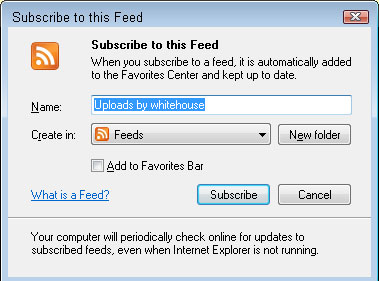
Klikoni butonin Subscribe.
Kutia e dialogut Subscribe to This Feed mbyllet.
Tani mund ta shikoni furnizimin në Internet Explorer 7 ose më të ri ose në Outlook 2013. Sa herë që abonoheni në një kanal të ri në YouTube, një dosje e re që shfaq emrin e kanalit shfaqet në dosjen RSS Feeds në listën Dosjet Outlook në Navigation bar.
Thjesht shikoni brenda asaj dosje për të parë se çfarë ka të re. Do të shihni një hyrje për çdo video që duket si një mesazh e-mail me një foto nga ajo video. Kur klikoni dy herë një nga ato foto, videoja që ajo përfaqëson hapet për t'u parë.
Nëse abonimet që zgjidhni në Internet Explorer nuk shfaqen në Outlook, mund t'ju duhet të kontrolloni një cilësim të Outlook për ta bërë atë të funksionojë:
Klikoni skedën File në Outlook.
Zgjidhni Opsionet.
Zgjidhni Avancuar.
Zgjidhni kutinë e zgjedhjes Sinkronizoni furnizimet RSS me listën e zakonshme të furnizimit (CFL) në Windows.
Është në seksionin RSS.
Mësoni si të shkruani shënime në OneNote 2013 në Android me krijimin, hapjen dhe regjistrimin e shënimeve. Aplikoni strategji efektive për menaxhimin e shënimeve tuaja.
Mësoni si të formatoni numrat në një varg teksti në Excel për të përfshirë informacione të sakta dhe tërheqëse për raportet tuaja.
Në Excel 2010, fshini të dhënat apo formatin e qelizave lehtësisht me disa metoda të thjeshta. Mësoni si të menaxhoni përmbajtjen e qelizave me opsione të ndryshme.
Zhvilloni aftësitë tuaja në formatimin e elementeve të grafikut në Excel 2007 përmes metodave të thjeshta dhe efikase.
Mësoni se si të rreshtoni dhe justifikoni tekstin në Word 2010 me opsione të ndryshme rreshtimi dhe justifikimi për të përmirësuar formatimin e dokumenteve tuaja.
Mësoni si të krijoni makro në Excel 2019 për të automatizuar komandat dhe thjeshtuar detyrat tuaja.
Mënyra vizuale dhe e shpejtë për të vendosur një ndalesë skedash në Word 2016 është përdorimi i vizores. Zbulo disa këshilla dhe truke për përdorimin e skedave në këtë program.
Mësoni si të formula boshtet X dhe Y në Excel 2007, duke përfshirë mundësitë e ndryshimit të formatimeve për grafikët e ndryshëm.
Eksploroni se si Excel mund t
Mësoni se si të përdorni veçorinë Find and Replace të Excel 2007 për të gjetur dhe zëvendësuar të dhëna në mënyrë efikase. Kjo udhëzues është e përshtatshme për të gjithë përdoruesit që dëshirojnë të rrisin produktivitetin e tyre.







